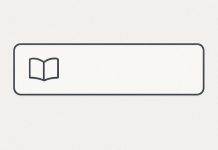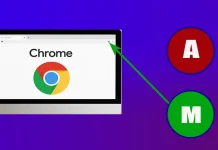Le persone moderne si affidano molto ai loro gadget. In particolare, ai loro smartphone. Soprattutto quando si tratta di pianificare alcuni eventi. A questo scopo, gli utenti Apple hanno a disposizione una comoda app Calendario. Tuttavia, molti utenti incontrano problemi quando la utilizzano. Ad esempio, alcuni utenti non sanno come cancellare il calendario sul proprio iPhone o iPad.
Cosa fare per eliminare il calendario sul vostro iPhone o iPad
Oggi gli smartphone e gli altri dispositivi intelligenti sono diventati assistenti semplicemente indispensabili per le attività quotidiane. Le persone non riescono più a immaginare la loro vita senza l’accesso a Internet e l’aiuto costante dei loro dispositivi.
Oggi il vostro smartphone può fare molto per voi. Con un paio di clic, potete pagare servizi su Internet, ordinare cibo, collegarvi a vari servizi, pianificare la vostra giornata con programmi speciali o semplicemente navigare in Internet alla ricerca delle ultime notizie o di immagini divertenti, per esempio.
È molto comodo e aiuta molte persone a essere più organizzate e a pianificare meglio i propri affari. Diverse app di promemoria o sveglie possono aiutare in questo senso. Inoltre, molti utenti utilizzano l’app Calendario per non perdere nessuna data importante e non dimenticare nulla.
Questo può essere particolarmente utile se siete un uomo d’affari che deve affrontare molte riunioni e programmi diversi. Inoltre, questa funzione vi aiuterà a tenere a mente tutte le date importanti della vostra vita personale, come gli anniversari o i compleanni degli amici.
Tuttavia, quando alcune date o appuntamenti diventano irrilevanti, molti utenti scoprono di non sapere come cancellare i calendari sul proprio iPhone o iPad. È abbastanza facile da fare se si sa dove cercare.
Cosa fare per eliminare il calendario sul vostro iPhone o iPad
Dal momento che è possibile eliminare solo i calendari personalizzati e creati manualmente, è necessario prima capire come aggiungere un nuovo calendario al vostro iPhone o iPad. In realtà, le istruzioni sono le stesse e bastano pochi clic per farlo.
Per aggiungere un nuovo calendario all’iPhone o all’iPad è necessario:
- Aprite l’applicazione Calendario sull’iPhone.
- Quindi, nella parte inferiore dello schermo, fare clic su Calendari.
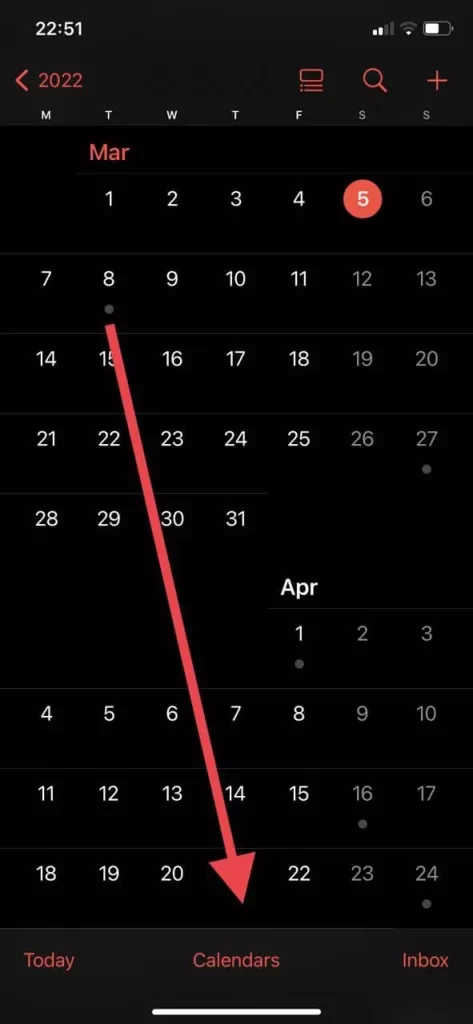
- In basso a sinistra dello schermo, toccare Aggiungi calendario.
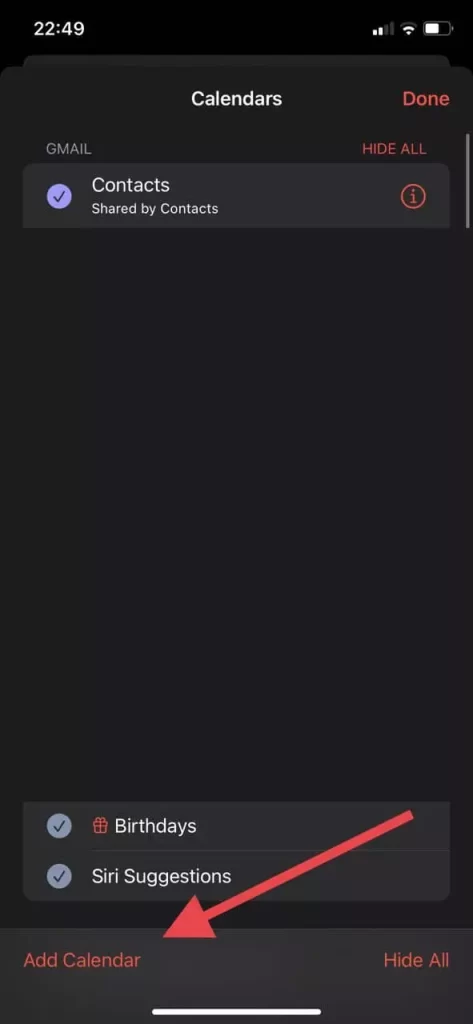
- Quindi, selezionare Aggiungi calendario dal menu a comparsa.
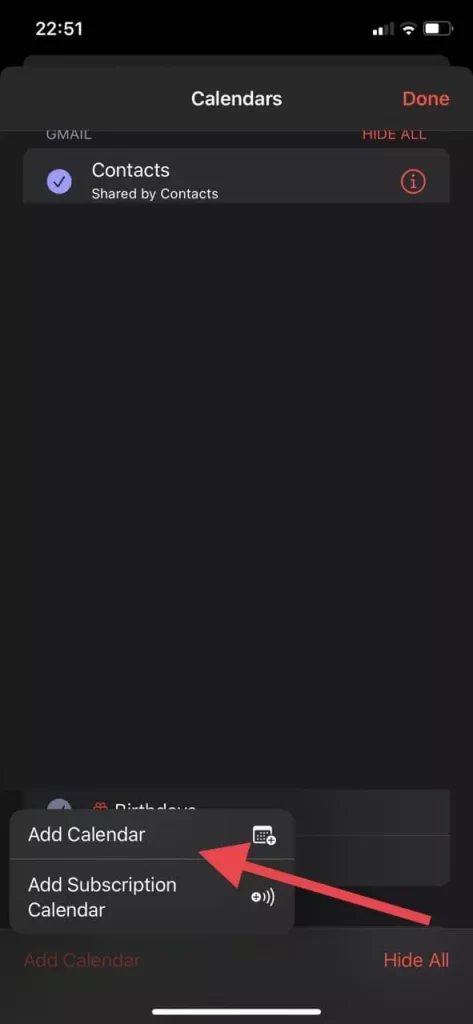
- Qui è necessario specificare il nome del calendario, l’account a cui sarà collegato e scegliere il colore.
- Dopodiché, basta fare clic su Fine in alto a destra dello schermo e il calendario sarà creato.
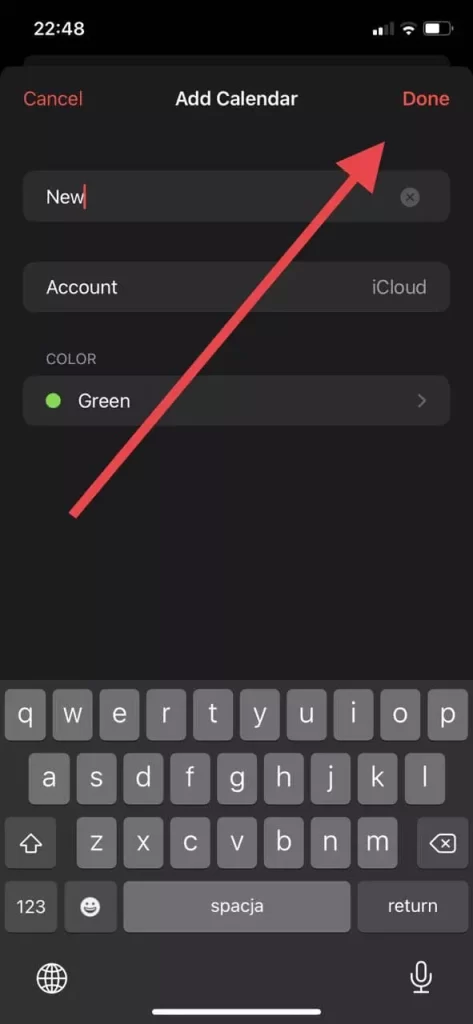
Successivamente, sarà possibile creare eventi nel proprio calendario e collegarli a un calendario comune. Gli eventi saranno inoltre contrassegnati dal loro colore. Per questi eventi è possibile impostare un segnale acustico speciale o altre funzioni aggiuntive.
Come eliminare un calendario
Se si decide di rimuovere un calendario particolare, si ricorda che verranno eliminati anche tutti gli eventi collegati a questo calendario. Se si decide che è ancora necessario eliminarlo, è necessario farlo:
- Aprire l’applicazione Calendario sul dispositivo.
- Successivamente, nella parte inferiore della pagina principale, fare clic su Calendari.
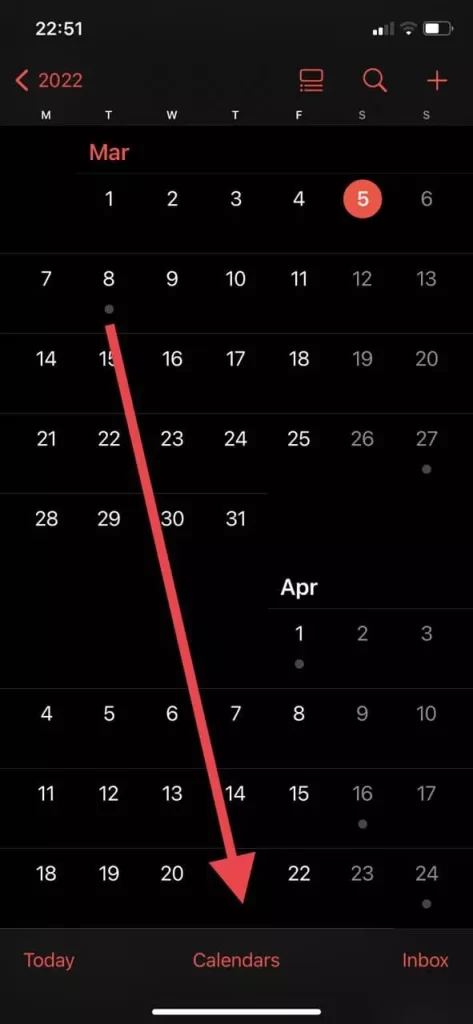
- Qui è necessario selezionare il calendario che si desidera eliminare dall’elenco e fare clic sull’icona “I” nell’angolo sinistro vicino ad esso.
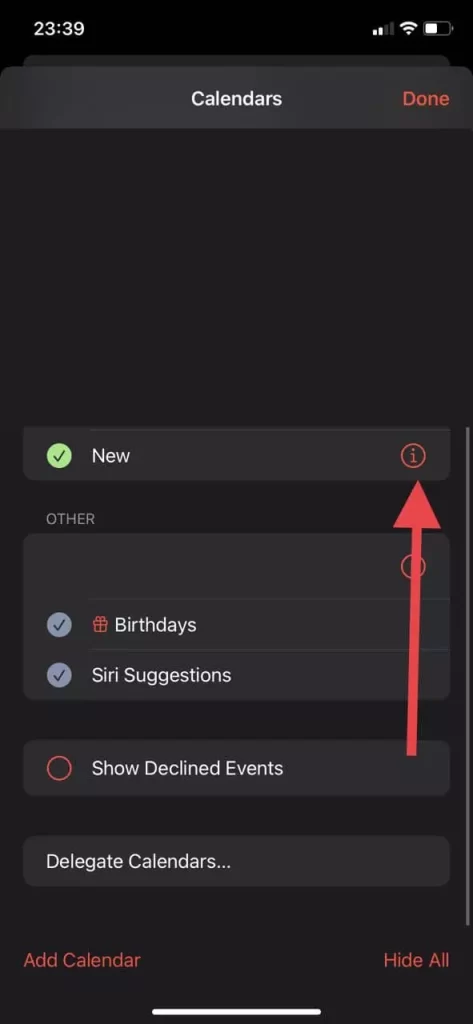
- In fondo all’elenco si trova l’opzione Elimina calendario, su cui è sufficiente fare clic.
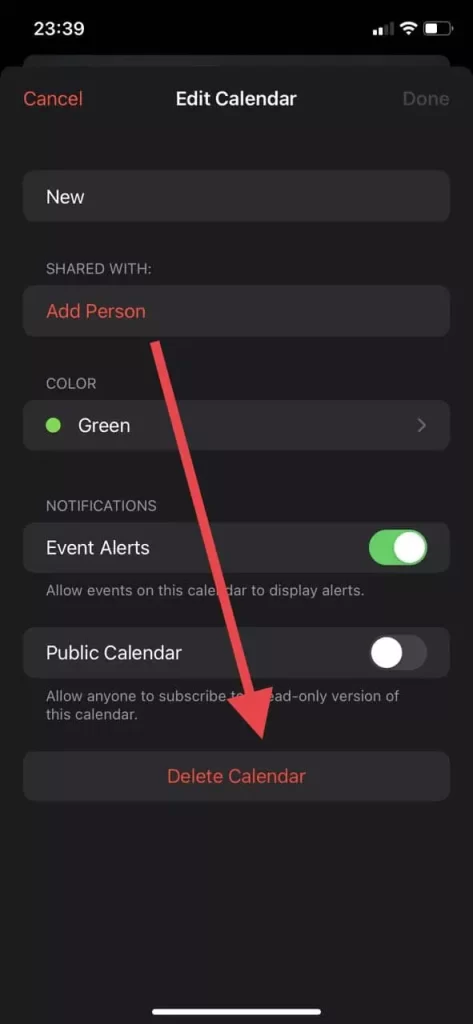
- A questo punto basterà confermare la decisione nel menu a comparsa e il calendario verrà eliminato dal dispositivo e dall’account a cui era collegato.

Seguendo questi semplici passaggi, potete eliminare e creare rapidamente nuovi calendari sui vostri dispositivi Apple. Sia che abbiate un iPad o un iPhone, le istruzioni sono identiche.